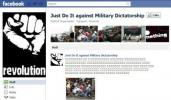Dacă încă sunteți pe lista de așteptare pentru a încerca DALL-E și doriți doar să aruncați o privire rapidă asupra tipului de tehnologie care îl alimentează, poate doriți să deschideți TIC-tac.
Cel mai recent filtru TikTok ar fi existat de câteva zile, dar am observat mai întâi noul său A.I. filtru generator de text în imagine duminică. Se numește AI Greenscreen și vă permite să generați imagini în stil pictural pe baza cuvintelor introduse. Iar imaginile pe care le generați pot deveni fundalul videoclipurilor dvs. TikTok, ca un ecran verde.

Dar faptul că puteți introduce cuvinte pentru a genera artă este locul în care se termină asemănările dintre DALL-E și filtrul AI Greenscreen de la TikTok. Acesta din urmă generează artă, dar nu este nicăieri aceleași imagini de înaltă calitate pe care le-ați obține de la DALL-E. Folosirea filtrului TikTok nu oferă întotdeauna imagini clare care se potrivesc perfect cu cuvintele tale, dar sunt încă destul de plăcute din punct de vedere estetic dacă îți place arta în stil impresionist și acuarelă.
Legate de
- CEO-ul TikTok se va confrunta joi cu Congresul. Iată cum să vizionezi
- TikTok lansează un canal de jocuri dedicat
- TikTok trece la fotografii în timp ce concurenții săi încă urmăresc videoclipurile sale virale
Dacă sunteți interesat să verificați singur filtrul TikTok AI Greenscreen, iată cum:
Videoclipuri recomandate
Pasul 1: Deschideți aplicația TikTok și selectați La care se adauga pictograma semnului.
Pasul 2: Alege Efecte pictograma, care se află în stânga butonului mare roșu de înregistrare.
Pasul 3: În Efecte meniu, alegeți violetul AI pictograma. De asemenea, puteți selecta Lupă pictograma pentru a căuta efectul. Apoi utilizați „AI Greenscreen” ca termen de căutare.

Pasul 4: Pe ecranul cu efect AI Greenscreen, puteți introduce cuvintele pe care doriți să le utilizați pentru a genera artă în caseta de text de sub frază Introdu câteva cuvinte. Sau puteți folosi una dintre expresiile sugerate de TikTok care apar în acea casetă de text. Dacă faci asta din urmă, doar selectează Crea buton. Dacă faceți primul, introduceți fraza și apoi alegeți Crea buton.
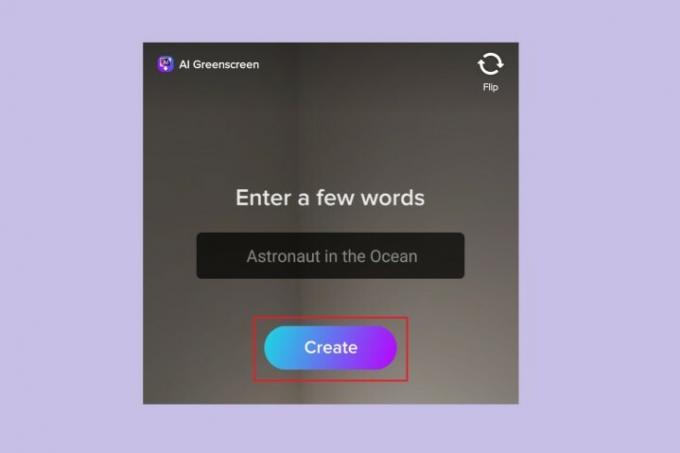
Pasul 5: Încărcarea imaginii va dura câteva secunde, dar odată ce o face, puteți folosește-l ca fundal pentru ecran verde pentru un videoclip TikTok.
Recomandările editorilor
- Utilizatorii TikTok dau în judecată pentru a anula interzicerea aplicației din Montana la nivel național
- Clear Mode pe TikTok: Iată ce este și cum să-l folosești
- TikTok scurge schițe? Să aruncăm o privire mai atentă la acest zvon
- Noua caracteristică arată că chiar și Twitter vrea să fie ca TikTok acum
- Acum puteți vota negativ comentariile la videoclipurile TikTok
Îmbunătățește-ți stilul de viațăDigital Trends îi ajută pe cititori să țină cont de lumea rapidă a tehnologiei cu toate cele mai recente știri, recenzii distractive despre produse, editoriale perspicace și anticipări unice.